Khi làm việc nhiều với WordPress, bạn sẽ thường xuyên bắt gặp khái niệm Sidebar. Hãy cùng Xuyên Việt Media tìm hiểu Sidebar là gì và cách sử dụng nó như thế nào để mang lại hiệu quả cao nhất.
Với những thông tin trong bài viết này, Xuyên Việt Media sẽ giúp bạn chăm sóc website của mình tốt hơn đấy!
Sidebar là gì?
Khái niệm
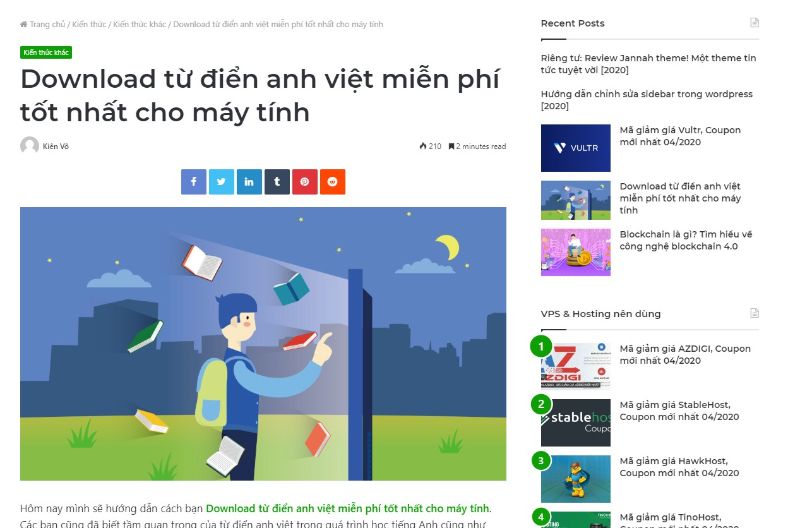
Sidebar là nơi mà người quản trị website có thể thêm vào những phần nội dung tùy chỉnh cho bài viết. Như lịch, bài viết mới, tìm kiếm… Không chỉ là một thanh bên của website, Sidebar là công cụ của blog, phụ thuộc vào template bạn đang sử dụng.
Nhìn chung, Sidebar đặc biệt quan trọng với website. Khi thiết kế bất kỳ trang web nào, cho dù thiết kế dạng 2 hay 3 cột, bạn cũng cần lựa chọn xem mình nên đặt Sidebar ở vị trí nào, liệu nó có phù hợp với bài viết bạn đã chọn hay không.
Đặc trưng của Sidebar là gì?
Muốn có được website tốt nhất về mặt thiết kế, bạn cần xác định được mình sẽ đặt nội dung chính của website ở bên nào, Sidebar ở bên nào. Câu trả lời sẽ tùy thuộc vào site của bạn được phát triển hteo hướng nào.
Tuy nhiên, Sidebar không phải lúc nào cũng nằm ở thanh bên trên giao diện. Nó có thể nằm ở bất kỳ đâu trong website của bạn. Như header, footer, thanh bên, thanh dọc của trang…
Những Sidebar đó có vai trò quan trọng trong quá trình bài trí, thiết kế bố cục của website wordpress. Với nó, mọi người có thể điều chỉnh việc hiển thị nội dung sao cho phù hợp với mục đích chính của trang web. Việc tìm kiếm những bài viết nối tiếng của trang cũng trở nên đơn giản hơn.
>> Xem thêm: SEO onsite là gì?
Ý nghĩa, tác dụng của Sidebar khi đặt ở những vị trí thường gặp nhất
Như đã nói, bạn có thể đặt Sidebar ở nhiều vị trí. Nhưng những nhà nghiên cứu thị hiếu người dùng sẽ giúp bạn biết những vị trí mang lại lợi ích nhiều nhất.
Sidebar đặt bên trái
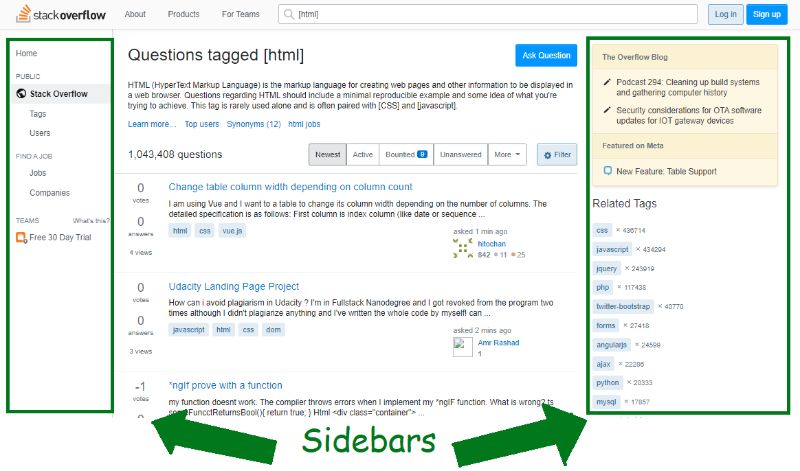
Ví trí này khá tốt trong trường hợp bạn đang muốn khách hàng quan tâm, để ý đến nội dung của mình trước. Theo thói quen, mắt của người Việt sẽ nhìn từ trái sang phải, từ trên xuống dưới. Chính vì vậy, bên trái website chính là vị trí tuyệt vời cho những Sidebar quan trọng, cần được chú ý nhanh chóng nhất.
Một số dịch vụ hữu ích cho website của bạn:
Sidebar đặt bên phải
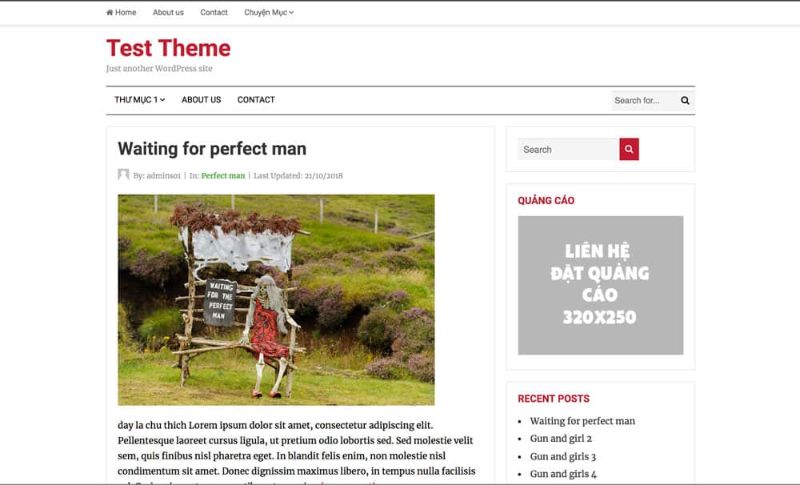
Nếu bạn muốn dẫn dắt người đọc trước, sau đó mới đưa ra những gợi ý hãy đặt sidebar bên phải. Nội dung chính là cái khách hàng quan tâm đầu tiên khi nhấp vào link của bạn. Sau khi đã tìm thấy thông tin mình cần, họ sẽ nhìn tới những thứ tiếp theo để trên sidebar.
Cách này khiến khách hàng cảm thấy an tâm với nội dung mình đã chọn. Khi đó, họ bắt đầu chú ý hơn tới các sản phẩm liên quan. Lúc này, bạn sẽ có nhiều cơ hội bán được sản phẩm, giới thiệu được dịch vụ của mình.
Làm thế nào để tạo Sidebar cho trang WordPress của bạn?
Với 1 theme wordpress hoàn thiện, bạn có thể thêm Sidebar ở cột phải, trái đều được. Tại Sidebar này, bạn có thể thêm những nội dung hướng đến người dùng để tăng trải nghiệm.
Nếu bạn chưa biết cách sử dụng Sidebar là gì, hãy thử bắt đầu truy cập với 1 trong 2 cách sau:
Cách 1: Truy cập Sidebar bằng Widget
Tìm hiểu sơ lược về widget
Đây chính là những phần nội dung nhỏ được chúng ta bỏ vào trong Sidebar trong quá trình thiết lập. Phổ biến nhất có thể thấy là:
- Thu hút Like Fanpage;
- Quảng cáo sản phẩm liên quan;
- Giới thiệu những bài viết khác;
- Thông tin liên hệ.
- Danh mục sản phẩm;
Nhìn chung, Widget sẽ là nơi tuyệt vời để bạn dẫn dắt khách hàng. Chính vì vậy, nó luôn được coi trọng, xem xét cẩn thận bởi những người làm WordPress.
Cách dùng widger truy cập Sidebar là gì?
- Tại giao diện quản trị, click vào Widget như hình dưới;

- Sau khi truy cập được vào Widget, bạn sẽ nhìn thấy phần tủy chỉnh Sidebar;
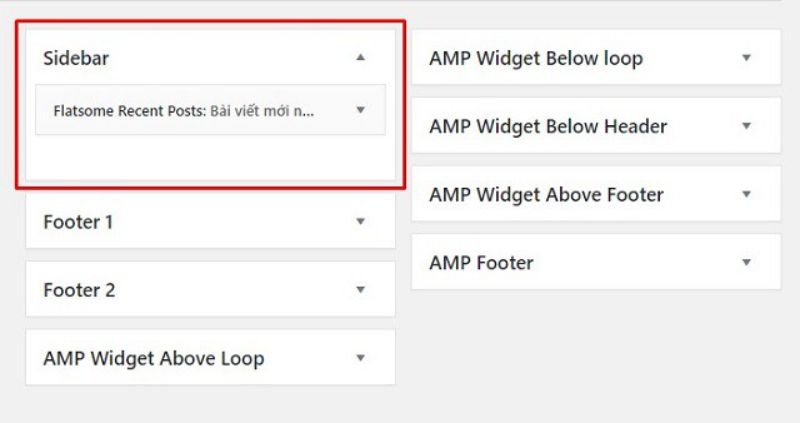
Cách 2: Sử dụng Customize để truy cập và sử dụng Sidebar
- Tại giao diện quản trị/ Giao diện (appearance)/Customize/widget;

- Sau khi vào được Widget trong Customize, bạn có thể thấy phần tủy chỉnh để cài đặt Sidebar như sau:
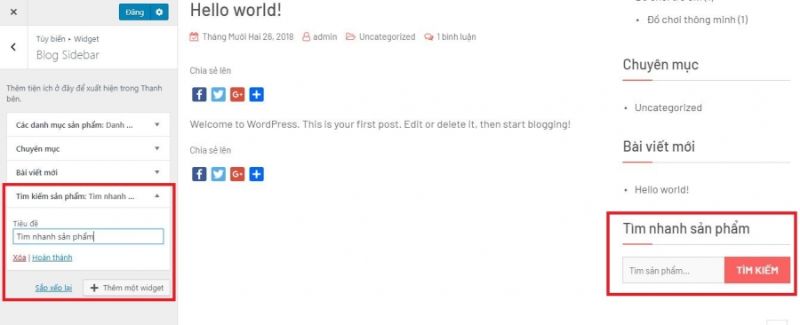
Những thông tin trong Sidebar mà bạn nên biết
Một số theme wordpress chưa kích hoạt Sidebar. Để sử dụng, bạn sẽ cần đăng ký. Dưới đây là những tham số của hàm mà bạn nên tìm hiểu trước:
- Name: Tên của Sidebar, người dùng có thể nhìn thấy nó hiển thị trên trang quản lý;
- ID: Phải là chữ thường, id hoặc name đều có thể sử dụng để gọi Sidebar vào chủ đề của bạn nhờ vào hàm Dynamic Sidebar;
- Description: Đoạn mô tả về Sidebar của bạn;
- Before-widget: Đoạn mã html đặt trước mỗi widget của bạn;
- After_widget: Dãy html đặt sau mỗi wd của bạn;
- Class: Tên lớp css gán vào đoạn html widget;
- BEfore_title: Dãy html đặt trước tiêu đề của widget;
- After_Title: Đoạn html đặt sau mỗi tiêu đề ;
Nhìn chung, công đoạn cài đặt này khá phức tạp. Nếu bạn muốn tự làm, hãy chắc chắn mình có những hiểu biết cơ bản về code PHP. Nếu không, hãy làm việc với những đơn vị chuyên nghiệp để được hỗ trợ.
Cách thêm nội dung và hiển thị Sidebar trong Theme wordpress
Cách thêm nội dung cần thiết vào Sidebar

Khi thêm sidebar, website của bạn sẽ trở nên linh động hơn rất nhiều. Cách thêm nội dung này vào trong website wordpress cụ thể như sau”
- Truy cập vào quản trị/giao diện (Appearance)/Widget;
- Kéo thả Sidebar như trong hình vẽ từ bên trái sang bên phải như hình;
Các widget bên phải là mặc định do wordpress cung cấp cho người dùng. Ngoài ra, bạn cũng có thể thêm nội dung ngoài giao diện bằng cách sử dụng hàm gẻ sidebar.
Cách hiển thị Sidebar trong theme wordpress của bạn
Cách để hiển thị Sidebar là gì? Khi đã đăng ký thành công, bạn có thể làm Sidebar hiển thị trên website của mình theo những cách sau đây:
Cách 1:
Hãy tạo Sidebar.php và hiển thị Sidebar vừa tạo trong đó. Sử dụng hàm dynamic_sidebar, bạn sẽ tạo được sidebar.php nhanh chóng. Còn để thêm Sidebar vào chủ đề, bạn có thể sử dụng hàm dynamic_sidebar vào đúng vị trí mà bạn muốn hiển thị.
Cách 2:
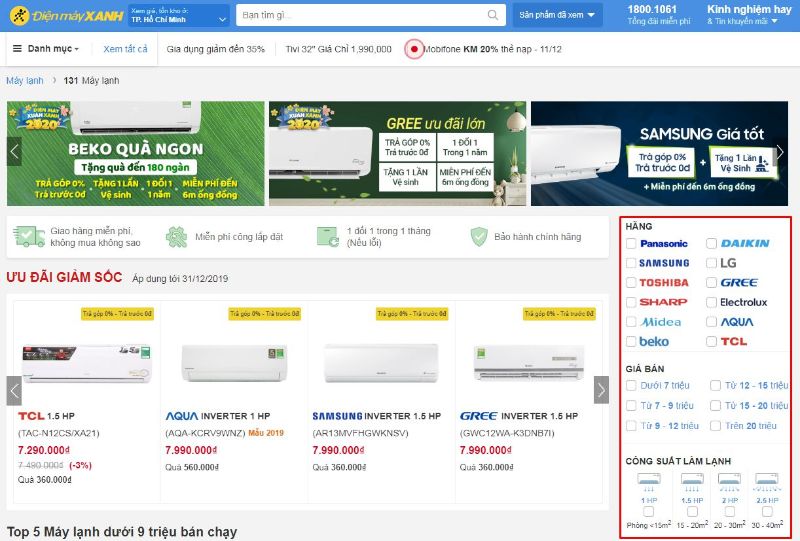
Đơn giản hơn, bạn có thể sử dụng trực tiếp hàm Dynamic_sidebar, gọi Sidebar vào vị trí bạn muốn nó có thể hiển thị. Khi sử dụng hàm đặc biệt này, bạn cần lưu ý đến hàm số duy nhất của hàm. Đó có thể là tên hoặc id của Sidebar bạn đang hướng đến.
Cách 3:
Với cách này, bạn cần cài đặt và thực hiện kích hoạt plugin Easy custom Sidebars. Ngay sau khi plugin này được kích hoạt, bạn sẽ đi tới appearance, đến theme Siderbars để tạo một Sidebar tùy biến phù hợp với mong muốn, nhu cầu của bạn.
>> Xem thêm: Google tag manager là gì?
Có thể tự cài đặt và tạo lập Sidebar trên website của bạn?
Với những thông tin trên, có thể thấy Sidebar thực sự là lựa chọn tuyệt vời và nên có. Tuy nhiên, việc cài đặt nó khá phức tạp, liên quan nhiều đến code – công việc dành cho những lập trình viên chuyên nghiệp.
Chính vì vậy, bạn nên thật thận trọng trong quá trình sử dụng, cài đặt Sidebar để tránh làm website của mình gặp vấn đề. Nếu không có kinh nghiệm, không an tâm, bạn hãy liên hệ với những lập trình viên để được hỗ trợ.

Hiện tại, Xuyên Việt Media đã có dịch vụ quản trị website chuyên nghiệp. Nếu bạn có nhu cầu với dịch vụ này, hãy liên hệ ngay để được chúng tôi phục vụ. Bạn sẽ hiểu hơn về Sidebar là gì, làm sao để ứng dụng nó một cách triệt để nhất!




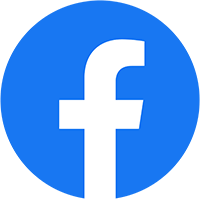



Dịch vụ viết bài chuẩn SEO
Dịch vụ chăm sóc website
Dịch vụ đi backlink
Dịch vụ SEO tổng thể
Đăng báo điện tử
Chăm sóc Fanpage